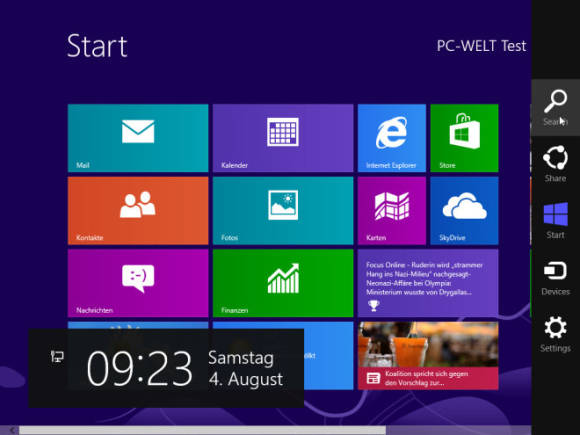Partnerzonen
02.11.2012, 10:11 Uhr
Vorteile von Windows 8 im Büro
Windows 8 bringt einiges an Neuerungen auch für den professionellen Einsatz mit - und zwar sowohl für Desktops als auch für Server. Grund genug, drei wichtige Neuerungen von Windows 8 für den Unternehmenseinsatz zusammenzufassen.
Windows 8 bringt im Unternehmen viele grössere und kleinere Veränderungen mit sich, sowohl auf Client-Seite als auch beim Server. Am augenfälligsten ist die neue kachelbasierte Oberfläche mit ihren neuen Apps. Sie ist auf den ersten Blick gewöhnungsbedürftig und eher für Touchscreens optimiert. Eine Bedienung mit der Maus ist möglich, für Anwender in Unternehmen und Administratoren bei einer Kacheloberfläche aber eher ungewohnt. Microsoft möchte damit eine durchgängige Bedienbarkeit von Windows sicherstellen, vom Tablet bis zum PC.
Mehr vom Bildschirm
Der Startbildschirm in Windows 8 ersetzt das Startmenü. Sobald Anwender auf den neuen Startknopf klicken, zeigt Windows 8 einen neuen Teil des Bildschirms an, kein Startmenü. Der reine Desktop ist weiterhin verfügbar, stellt aber nur eine der Apps im Startbildschirm da.
Basis des Startbildschirms sind die neuen Metro-Apps. Diese stellen die neue Version der Mini-Anwendungen von Windows 7 dar. Grundlage dieser Apps sind HTML, CSS, XAMLS und JavaScript. Auch Visual Basic und C# sowie C++ kommen zum Einsatz. Die Apps können Anwender nur aus dem Windows-Appstore installieren.
Jede App muss die Systemänderungen und Dateien beschreiben, die die App installiert. Auf diese Weise will Microsoft sicherstellen, dass Apps Windows-PCs nicht beschädigen oder mit Viren infizieren. Unternehmen können Metro-Apps direkt auf Windows 8-Computer verteilen.
Installierte Apps lassen sich auf mehreren Windows-8-Computern synchronisieren. Der Austausch erfolgt über die Cloud. Den Startbildschirm kann der Nutzer konfigurieren und auf diese Weise die Anwendungen oder Dokumente als Kacheln ablegen. So lässt sich zum Beispiel bei künftigen Outlook-Versionen bereits vor dem Start anzeigen, ob neue E-Mails im Postfach des Exchange-Servers liegen oder Termine anstehen.
Mehr vom Bildschirm
Der Startbildschirm in Windows 8 ersetzt das Startmenü. Sobald Anwender auf den neuen Startknopf klicken, zeigt Windows 8 einen neuen Teil des Bildschirms an, kein Startmenü. Der reine Desktop ist weiterhin verfügbar, stellt aber nur eine der Apps im Startbildschirm da.
Basis des Startbildschirms sind die neuen Metro-Apps. Diese stellen die neue Version der Mini-Anwendungen von Windows 7 dar. Grundlage dieser Apps sind HTML, CSS, XAMLS und JavaScript. Auch Visual Basic und C# sowie C++ kommen zum Einsatz. Die Apps können Anwender nur aus dem Windows-Appstore installieren.
Jede App muss die Systemänderungen und Dateien beschreiben, die die App installiert. Auf diese Weise will Microsoft sicherstellen, dass Apps Windows-PCs nicht beschädigen oder mit Viren infizieren. Unternehmen können Metro-Apps direkt auf Windows 8-Computer verteilen.
Installierte Apps lassen sich auf mehreren Windows-8-Computern synchronisieren. Der Austausch erfolgt über die Cloud. Den Startbildschirm kann der Nutzer konfigurieren und auf diese Weise die Anwendungen oder Dokumente als Kacheln ablegen. So lässt sich zum Beispiel bei künftigen Outlook-Versionen bereits vor dem Start anzeigen, ob neue E-Mails im Postfach des Exchange-Servers liegen oder Termine anstehen.
Mehr Sicherheit Windows 8 überwacht beim Starten ...
Mehr Sicherheit
Windows 8 überwacht beim Starten den Boot-Sektor auf Viren und kann im Bedarfsfall den Startvorgang abbrechen. Für diese Sicherheit ist Windows Defender zuständig. Dieser kann in Windows 8 nicht nur Spyware und Adware entfernen, sondern auch Viren. Seine Definitionsdateien erhält das Tool über Windows-Update.
Frisch installierte Rechner mit Windows 8 sind also automatisch schon vor Viren geschützt. Windows 8 unterstützt in diesem Zusammenhang auch die neue SecureBoot-Funktion bei Rechnern mit UEFI-BIOS. Windows 8 verwendet eine erweiterte Version des Sicherheitsstandards Address Space Layout Randomization (ASLR). Bei dieser Technik speichert Windows Teile seiner Daten an zufälligen Bereichen im Arbeitsspeicher.
Der neue Internet Explorer nutzt gleichfalls ASLR. Angreifer aus dem Internet können daher nicht so einfach den Browser kapern. BitLocker verschlüsselt beim Starten nur bereits verwendete Festplattensektoren und fügt neu beschriebene Sektoren inkrementell hinzu.
Windows 8 nutzt für das komplette Betriebssystem die Smartscreen-Technologie des Internet Explorers. Diese überprüft beim Starten von Anwendungen, ob das entsprechende Programm eine Sicherheitsgefahr darstellt.
Windows 8 überwacht beim Starten den Boot-Sektor auf Viren und kann im Bedarfsfall den Startvorgang abbrechen. Für diese Sicherheit ist Windows Defender zuständig. Dieser kann in Windows 8 nicht nur Spyware und Adware entfernen, sondern auch Viren. Seine Definitionsdateien erhält das Tool über Windows-Update.
Frisch installierte Rechner mit Windows 8 sind also automatisch schon vor Viren geschützt. Windows 8 unterstützt in diesem Zusammenhang auch die neue SecureBoot-Funktion bei Rechnern mit UEFI-BIOS. Windows 8 verwendet eine erweiterte Version des Sicherheitsstandards Address Space Layout Randomization (ASLR). Bei dieser Technik speichert Windows Teile seiner Daten an zufälligen Bereichen im Arbeitsspeicher.
Der neue Internet Explorer nutzt gleichfalls ASLR. Angreifer aus dem Internet können daher nicht so einfach den Browser kapern. BitLocker verschlüsselt beim Starten nur bereits verwendete Festplattensektoren und fügt neu beschriebene Sektoren inkrementell hinzu.
Windows 8 nutzt für das komplette Betriebssystem die Smartscreen-Technologie des Internet Explorers. Diese überprüft beim Starten von Anwendungen, ob das entsprechende Programm eine Sicherheitsgefahr darstellt.
Verbesserte Wiederherstellung Wenn Sie die ...
Verbesserte Wiederherstellung
Wenn Sie die Windows Recovery Environment in Windows 8 starten, zum Beispiel über die Installations-DVD, präsentiert sich auch dieser Bereich in der Metro-Oberfläche. Über Assistenten können Anwender selbst ihren PC wiederherstellen. Sie können auswählen, ob Windows die Systemdateien ersetzen (Refresh) oder den PC zurücksetzen soll. Damit wandert eine Funktionalität ins Betriebssystem, die bislang meist von den OEMs in unterschiedlicher Art und Weise bereitgestellt wurde.
Beim Zurücksetzen (Reset) löscht Windows alle Daten und installiert sozusagen Windows 8 neu in den Standardeinstellungen. Das ist beispielsweise dann sinnvoll, wenn Anwender den PC weitergeben oder löschen wollen oder wenn der PC nicht mehr richtig funktioniert. Beide Funktionen sind bereits nach der Installation voll einsatzbereit, ohne dass der Anwender oder Administratoren zuvor die Datensicherung konfigurieren muss. Die Vorgänge laufen über einen Assistenten in wenigen Schritten ab. Bei diesem Vorgang entfernt Windows 8 alle vorhandenen benutzerdefinierten Dateien und nachträglich installierten Anwendungen. Beim Refresh Vorgang bleiben die persönlichen Daten hingegen erhalten, ebenso die wichtigsten Einstellungen und die Metro Apps. Prinzipiell handelt es sich hier auch um eine Art Neuinstallation von Windows, dem Nutzer bleiben jedoch nach dem Neustart die üblichen Willkommensbildschirme mit den Basiseinstellungen erspart. Ebenso bleiben die angelegten Benutzer erhalten.
Gelingt es nicht, den PC mit einem Refresh wiederherzustellen, ist ein Reset der nächste Weg zur Wiederherstellung. Wenn also ein Computer mit Windows 8 nicht mehr korrekt funktioniert und keine wichtigen Daten mehr vorhanden sind, lässt sich mit wenigen Klicks das System wiederherstellen.
In der Systemsteuerung von Windows 8 haben Sie zusätzlich die Möglichkeit, über den Bereich System and Security\File History die Datensicherung von Dateien einzurichten. Dazu muss mit dem System aber eine externe Platte verbunden sein, oder Sie müssen eine weitere physikalische Festplatte im System verfügbar haben. File History ist die neue Version der Schattenkopien. In Windows 8 kann das Betriebssystem die Dateien in frei gewählten Zeitpunkten nach einem Zeitplan sichern, wie in den Serverversionen. Windows 7 hat Schattenkopien nur dann angelegt, wenn ein Systemwiederherstellungspunkt manuell oder durch die Installation eines Patches erstellt wurde.
Wenn Sie die Windows Recovery Environment in Windows 8 starten, zum Beispiel über die Installations-DVD, präsentiert sich auch dieser Bereich in der Metro-Oberfläche. Über Assistenten können Anwender selbst ihren PC wiederherstellen. Sie können auswählen, ob Windows die Systemdateien ersetzen (Refresh) oder den PC zurücksetzen soll. Damit wandert eine Funktionalität ins Betriebssystem, die bislang meist von den OEMs in unterschiedlicher Art und Weise bereitgestellt wurde.
Beim Zurücksetzen (Reset) löscht Windows alle Daten und installiert sozusagen Windows 8 neu in den Standardeinstellungen. Das ist beispielsweise dann sinnvoll, wenn Anwender den PC weitergeben oder löschen wollen oder wenn der PC nicht mehr richtig funktioniert. Beide Funktionen sind bereits nach der Installation voll einsatzbereit, ohne dass der Anwender oder Administratoren zuvor die Datensicherung konfigurieren muss. Die Vorgänge laufen über einen Assistenten in wenigen Schritten ab. Bei diesem Vorgang entfernt Windows 8 alle vorhandenen benutzerdefinierten Dateien und nachträglich installierten Anwendungen. Beim Refresh Vorgang bleiben die persönlichen Daten hingegen erhalten, ebenso die wichtigsten Einstellungen und die Metro Apps. Prinzipiell handelt es sich hier auch um eine Art Neuinstallation von Windows, dem Nutzer bleiben jedoch nach dem Neustart die üblichen Willkommensbildschirme mit den Basiseinstellungen erspart. Ebenso bleiben die angelegten Benutzer erhalten.
Gelingt es nicht, den PC mit einem Refresh wiederherzustellen, ist ein Reset der nächste Weg zur Wiederherstellung. Wenn also ein Computer mit Windows 8 nicht mehr korrekt funktioniert und keine wichtigen Daten mehr vorhanden sind, lässt sich mit wenigen Klicks das System wiederherstellen.
In der Systemsteuerung von Windows 8 haben Sie zusätzlich die Möglichkeit, über den Bereich System and Security\File History die Datensicherung von Dateien einzurichten. Dazu muss mit dem System aber eine externe Platte verbunden sein, oder Sie müssen eine weitere physikalische Festplatte im System verfügbar haben. File History ist die neue Version der Schattenkopien. In Windows 8 kann das Betriebssystem die Dateien in frei gewählten Zeitpunkten nach einem Zeitplan sichern, wie in den Serverversionen. Windows 7 hat Schattenkopien nur dann angelegt, wenn ein Systemwiederherstellungspunkt manuell oder durch die Installation eines Patches erstellt wurde.
Kommentare
Es sind keine Kommentare vorhanden.